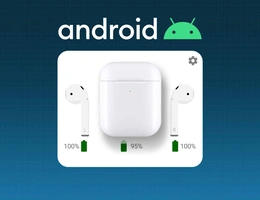تنظیمات صدای ایرپاد در اندروید و آیفون برای کاربران بسیار مهم است. مدتها است که استفاده و خرید هندزفری اپل جایگزین هندزفری و هدفونهای سیمی شده است. این محصول بینظیر به دلیل ویژگیهایی که دارد مدتها است که به عنوان یکی از گجتهای پرفروش به شمار میرود.
مخاطبان همواره به دنبال دریافت صدای بهتر و با کیفیت بیشتر از ایرپادها هستند. شما میتوانید با تنظیم صدای ایرپاد بهترین تجربه از استفاده از این محصول را داشته باشید.
طبیعتاً ایرپادهای برند اپل بهترین ارتباط و سازگاری را با گوشیهای این برند دارند. شرکت اپل در ساخت ایرپادهای مخصوص خود از بهترین و کاربردیترین تکنولوژیهای صوتی استفاده میکند. جدیدترین ایرپاد حاوی تنظیم خودکار فرکانس و صدای شخصیسازی شده است.
در این مقاله قصد داریم برای بهبود کیفیت صدای دریافتی ایرپاد از طریق تنظیم صدای ایرپاد، به شما کمک کنیم. شما به عنوان یک کاربر میتوانید تنظیمات صدای ایرپاد را مطابق با نظر خود تغییر دهید.
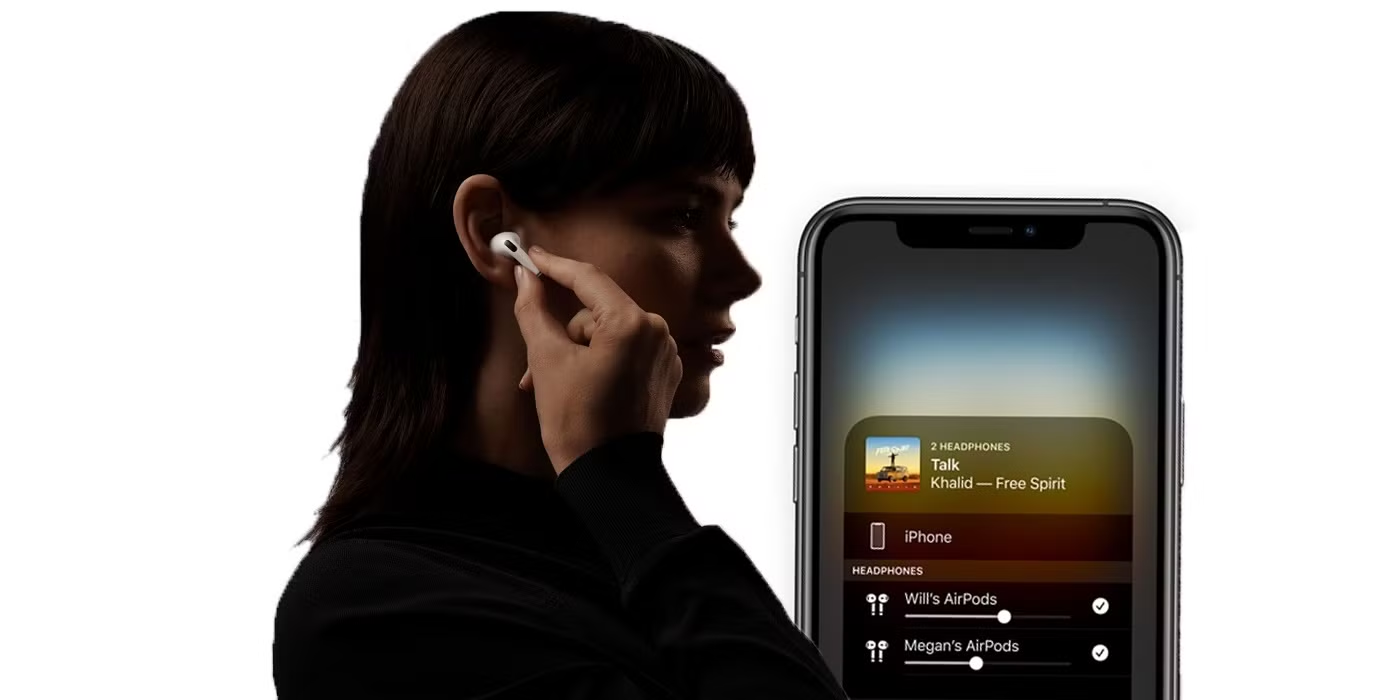
نحوه تنظیم صدای ایرپاد در آیفون
نحوه تنظیم صدای ایرپاد در آیفون میتواند با توجه به خواستههای شما انجام شود. در صورتی که از تنظیمات صدای ایرپاد رضایت ندارید، میتوانید آن را به صورت دستی تغییر دهید.
مراحلی که باید برای تغییر تنظیمات صدای ایرپاد در آیفون انجام دهید به صورت زیر هستند:
- در ابتدا تنظیم صدای ایرپاد، آن را روشن و به گوشی متصل کنید.
- وارد بخش Setting آیفون شوید و گزینه Accessibility را انتخاب کنید.
- سپس وارد بخشی میشوید که در آنجا به ترتیب باید گزینههای Audio & Visual و Headphone Accommodations را انتخاب کنید.
- اکنون شما وارد بخشی شدهاید که به آن تنظیمات سفارشی صوت در ایرپاد میگویند. در این قسمت سیستم سوالاتی را از کاربران میپرسد و با توجه به پاسخ آنها، تنظیمات صدای ایرپاد را انجام میدهد.
- سوالات حاوی گوش دادن به صداهای پخش شده هستند و برای بهبود کیفیت صدای دریافتی از ایرپاد پرسیده میشوند. از این طریق تنظیمات تماسها، موسیقی و... برای افراد به صورت شخصی تنظیم خواهد شد.
- شما میتوانید این تنظیمات ایرپاد را بارها و بارها تغییر دهید تا به تنظیمات صدای مورد نظر خود برسید. به این صورت تنظیمات صدای ایرپاد در ایفون خود را به پایان رساندید.

تنظیمات ایرپاد در اندروید
بهترین گوشی برای اتصال ایرپاد به آن، گوشیهای آیفون است. ایرپادها بیشترین سازگاری را با گوشیهای آیفون دارند و در نتیجه بهترین کیفیت را هم با اتصال به آن گوشیها ارائه میدهند. به هر حال افراد زیادی هستند که ایرپاد را به همراه گوشی شامل سیستم عامل اندروید استفاده میکنند.
بیشتر بخوانید: چگونه ایرپاد را ریست کنیم؟
به همین دلیل ما قصد داریم در این مقاله به پرسش چگونه صدای ایرپاد را زیاد کنیم در اندروید؟ بپردازیم تا تمام کاربران بهترین کیفیت صدا را از ایرپاد دریافت کنند. گوشیهای اندرویدی هم مانند آیفونها شامل بخشی برای تنظیم صدای ایرپاد هستند. برای انجام این کار باید مراحل زیر را دنبال کنید.
روش اول
- در ابتدای تنظیم صدای ایرپاد، آن را روشن و به گوشی متصل کنید.
- وارد بخش Setting شوید و گزینه Sound and Notification را انتخاب کنید.
- وارد بخشی میشوید که باید در آن گزینه Audio Effects را پیدا کنید. اگر این گزینه غیر فعال است، باید فعال شود. فعال کردن این گزینه باعث بهبود کیفیت صدای ایرپاد میشود.
- زمانی که گزینه افکتهای صوتی یا Audio Effects فعال کردید، وارد بخش اکولایزر شوید. در این بخش امکان تغییر تنظیمات صدای ایرپاد وجود دارد.
- با تنظیم صحیح میتوانید کیفیت دلخواهی از صدای ایرپاد را دریافت کنید. تنظیمات این بخش باعث بهبود کیفیت و حجم صدا میشود.
روش دوم
- برای تنظیمات صدای ایرپاد در اندروید و آیفون راههای مختلفی دارد. برای انجام روش دوم تنظیم صدای ایرپاد در اندروید باید وارد Setting شوید.
- پس از ورود به تنظیمات گوشی، گزینه About Phone یا System را انتخاب کنید.
- در این بخش گزینهای با نام Build Number وجود دارد. باید 7 بار روی این گزینه ضربه بزنید تا Developers Options فعال شود.
- از تنظیمات خارج و مجدداً وارد آن شوید. این بار گزینه Developers Options در تنظیمات وجود دارد که باید آن را انتخاب کنید.
- سپس در این بخش به دنبال گزینه Disable Absolute Volume بگردید و آن را فعال کنید.
- با فعال کردن این گزینه در هر حالتی صدای ایرپاد با گوشی اندروید هماهنگ میشود.
دلایل کاهش صدای ایرپاد و راهکارهای رفع آن
علاوه بر تنظیمات صدای ایرپاد در اندروید و آیفون عوامل دیگری هم باعث کاهش صدا و کیفیت صدای ایرپاد میشوند. بعضی از این مشکلات به سادگی حل میشوند؛ اما برخی دیگر به دلیل ایجاد نقص فنی هستند.
در صورتی که شاهد کاهش کیفیت صدای ایرپاد بودید، در ابتدا از تنظیمات صدا مطمئن شوید و سپس موارد زیر را بررسی کنید.
شارژ ایرپاد
یکی از این مهمترین مواردی که برای کاهش بلندی و کیفیت صدا باید بررسی شود، شارژ ایرپاد است. گوشی و ایرپاد به دلیل شارژ پایین در حالت Low Power Mode قرار میگیرند. این مشکل با شارژ کامل ایرپاد رفع میشود.
محدودیت صدا
اگر صدای بلندی از ایرپاد دریافت نمیکنید، ممکن است روی محدودیت بلندی صدا قرار گرفته باشد. در این شرایط صدای ایرپاد روی ولوم پایین است. برای رفع مشکل باید وارد تنظیمات شوید و بخش Volume Limit را غیر فعال کنید.
مسدود شدن ایرپاد
ممکن است ایرپاد با گرد و غبار و آلودگیهای دیگر مسدود شده باشد. بنابراین بهتر است هر چند یک بار با کمک گوش پاک کن یا برسهای ظریف ایرپاد را تمیز کنید. این کار به بهبود کیفیت صدای دریافتی کمک میکند.
گزینه حذف نویز
یکی از بخشهای کاربردی برای حذف نویز محیط، قابلیت حذف نویز است. بسیاری از کاربران برای حذف نویز این بخش را فعال میکنند؛ اما ممکن است روی بلندی صدا تاثیر داشته باشد. این گزینه به سادگی غیر فعال میشود و میتوانید برای رفع مشکل آن را غیر فعال کنید.
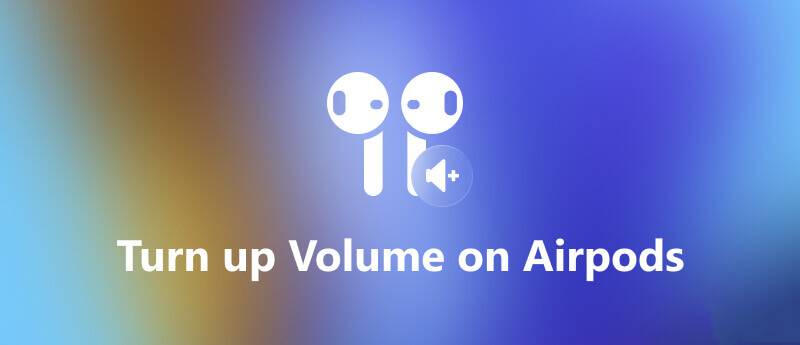
راههای افزایش صدای ایرپاد
برای افرادی که در روزمره از ایرپاد استفاده میکنند، کیفیت و بلندی صدا بسیار مهم است. راههای مختلفی برای افزایش صدای ایرپا در اندروید و آیفون وجود دارد.
تغییر تنظیمات صدای ایرپاد در اندروید و آیفون یکی از راههای افزایش صدا است. برخی از راههای افزایش صدای ایرپاد به شرح زیر هستند:
- یکی از کارهایی که برای افزایش صدای ایرپاد میتوانید انجام دهید، بهروز رسانی درایور است. شرکت اپل هرچند وقت یک بار نسخه جدیدی برای بهروز رسانی ایرپادها منتشر میکند. این ویژگی باعث افزایش صدا و کیفیت صدا میشود. در بعضی از ایرپادها بهروز رسانی به صورت خودکار انجام میشود
- در تنظیمات صدای ایرپاد در اندروید و آیفون گزینهای به نام حذف نویز وجود دارد. حذف نویز ممکن است باعث بهبود کیفیت صدا شود؛ اما باعث کم شدن بلندی صدا میشود. بنابراین برای افزایش صدای ایرپاد میتوانید این گزینه را غیر فعال کنید.
- یکی از راههای افزایش صدای ایرپاد تنظیم EQ است. مقدار شنوایی گوش افراد با یکدیگر متفاوت است. به همین دلیل برند اپل امکان این را فراهم کرده است که شما اکولایزر ایرپاد خود را متناسب با سطح شنوایی خود تنظیم کنید.
نتیجه گیری
ایرپادهای اپل جز محصولاتی هستند که کاربران در طول روز از آن استفاده میکنند. این محصول ممکن است در شرایطی دچار مشکلاتی مانند کاهش کیفیت صدا شود در این مقاله به بررسی تنظیمات صدای ایرپاد در ایفون و افزایش صدای ایرپاد در اندروید پرداختیم.
با ایجاد تغییرات در تنظیمات صدای ایرپاد در اندروید و آیفون میتوانید استفادهای لذتبخش از این محصول داشته باشید. از طرف دیگر شخصیسازی صدای ایرپاد باعث میشود که هر کدام از کاربران صدای متناسب با سطح شنوایی خود دریافت کنند. این ویژگی برای افرادی که مشکلات شنوایی دارند بسیار مناسب است. آیا تجربه ایجاد تغییرات در تنظیمات ایرپاد را داشتهاید؟ آیا این تغییرات ثمربخش است؟
پرسش های متداول
چگونه صدای ایرپاد را تنظیم کنیم؟
برای تنظیم صدا، میتوانید از دکمههای ولوم روی آیفون، دستیار صوتی سیری، تنظیمات بلوتوث یا کنترل سنتر استفاده کنید.
چگونه صدای ایرپاد را زیاد کنیم؟
برای زیاد کردن صدای ایرپاد، میتوانید از دکمههای ولوم روی آیفون، درخواست از سیری یا استفاده از نوار صدا در کنترل سنتر استفاده کنید.
چگونه صدای میکروفون ایرپاد را در اندروید افزایش دهیم؟
وارد تنظیمات بلوتوث شوید، ایرپاد را انتخاب کنید و تنظیمات میکروفون را بررسی کنید. همچنین میتوانید از برنامههای افزایش کیفیت صدا استفاده کنید.
دلیل کاهش صدای ایرپاد چیست؟
ممکن است به دلیل کثیف شدن بلندگوها، تنظیمات محدودکننده صدا، مشکلات بلوتوث یا کاهش باتری باشد. تمیز کردن ایرپاد و بررسی تنظیمات میتواند مشکل را حل کند.
مقاله ای مرتبط